
この記事は「【Windows10】効果のあったディスク使用率100%の改善方法【PCフリーズ】」の記事の補足事項となります。
記事内でディスク使用率100%の症状を改善する方法として、「Windows Updateの更新プログラムのチェック」を手動で行う方法を紹介しておりますが、その際に注意事項がございますので合わせてご参照ください。
Windows10の大型アップデート『Windows 10 May 2019 Update(バージョン1903)』が 、2019年5月22日に一般公開となりました。
2019年5月現在このアップデートの一部に不具合が見つかっています。
ディスク100の不具合解消のために、「Windows Updateの更新プログラムのチェック」を手動で行うと、最新の大型アップデートが開始される可能性があります。
不具合のほとんどが、特定の状況やハードウェアでのみ発生するようですので、あまり大きな影響はないと思いますが、手動でWindows Updateを行う際はご注意ください。
以下のサイトで不具合の詳細がまとめられています。
fa-angle-double-right参考:「Windows 10 May 2019 Update」で見つかっている不具合のまとめ - やじうまの杜 - 窓の杜
2019年6月以降大型アップデートがあると、更新を確認する画面に、以下のようなダウンロードを促すメッセージが表示されるようになりました。
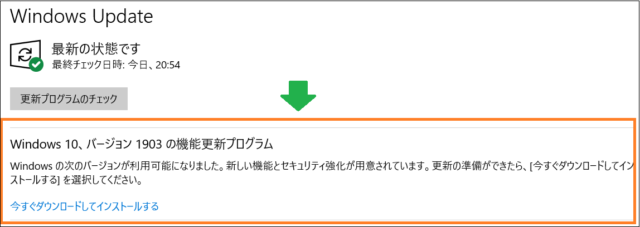
ディスク使用率100%の不具合解消のために、「Windows Updateの更新プログラムのチェック」を手動で行う場合には、「更新プログラムのチェック」のみを行うようにしましょう。

これで大型アップデートをインストールせずに、現行バージョンの更新ファイルのチェックとインストールのみを行うことができます。














